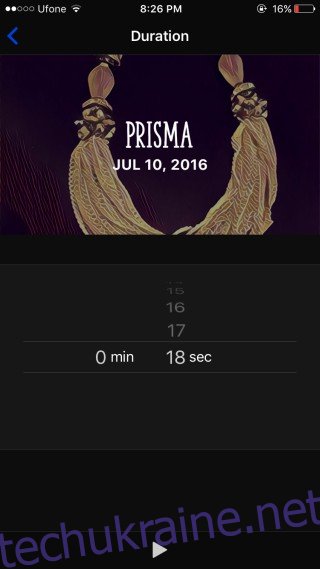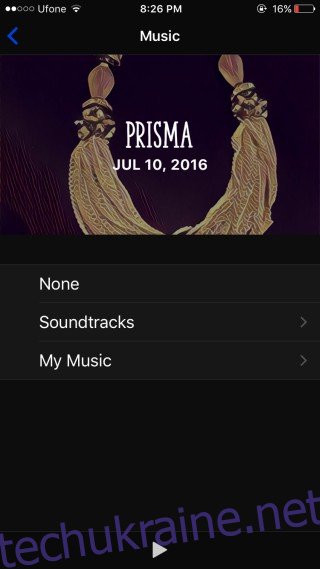Операційна система iOS 10 та новіші версії пропонують користувачам цікаву функцію під назвою «Спогади», яка дозволяє створювати захоплюючі відеоролики або слайд-шоу з фотографій.
Зображення, які потрапляють до цих коротких відео, автоматично впорядковуються за датою та місцем зйомки. Користувачі мають можливість налаштувати музичний супровід, обираючи відповідний настрій, а також контролювати темп переходу між фотографіями.
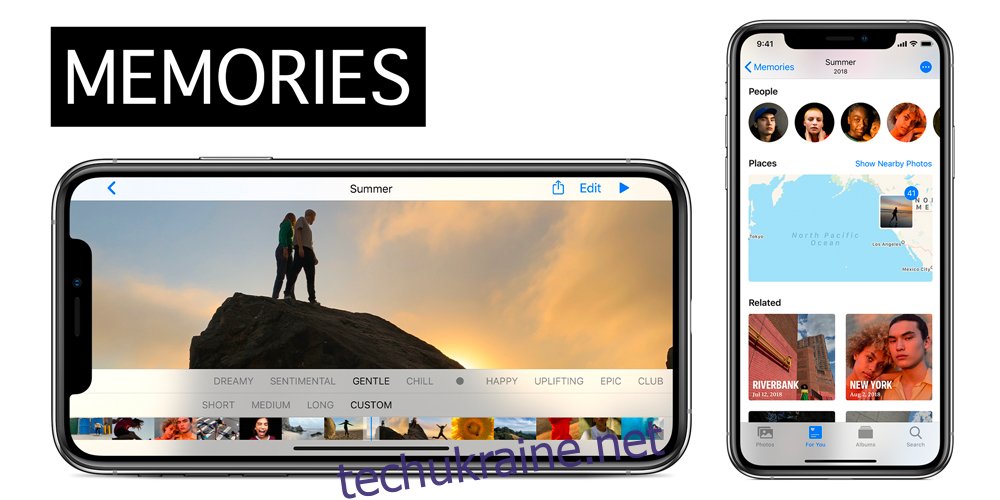
Можливості функції «Спогади» на iPhone
Якщо на вашому пристрої встановлена iOS 10 або новіша версія, зайдіть у додаток «Фотографії» та перейдіть на вкладку «Спогади». Ви зможете переглянути декілька автоматично згенерованих відеороликів. Серед них, найімовірніше, буде відео з підсумком фотографій, зроблених за останній рік, а також інші відео, створені на основі фотографій, зроблених в одному місці або за певний період часу.
Варто зазначити, що не всі спогади створюються автоматично. Користувачі можуть самостійно визначати, які фотографії використовувати для створення спогадів та як їх називати.
Нижче наведено детальну інструкцію зі створення, редагування, перегляду, обміну та експорту спогадів на пристроях з iOS 10 та новіших версій.
Кроки зі створення спогадів на iPhone
Для того, щоб створити спогад, відкрийте програму «Фотографії» та перейдіть у розділ «Альбоми».
Натисніть на кнопку «плюс» у верхньому лівому куті екрана та створіть новий альбом. Назвіть його так, як ви хочете назвати свій спогад. Назва альбому та дата фотографій, які в нього входять, автоматично стануть назвою спогаду.
Під час створення нового альбому вам буде запропоновано додати до нього фотографії. Оберіть знімки, які бажаєте включити до свого спогаду. За потреби, ви зможете додати або видалити фотографії пізніше, тому не хвилюйтеся, якщо пропустите щось важливе або додасте зайве.
Відкрийте щойно створений альбом та натисніть на діапазон дат, який відображається для фотографій. Ви побачите ескіз однієї зі світлин з іконкою відтворення. Натисніть на неї, щоб створити спогад з усіх фотографій, що знаходяться в поточному альбомі.
Процес створення займає лише кілька секунд. Важливо: якщо не натиснути на мініатюру, спогад не буде створено.

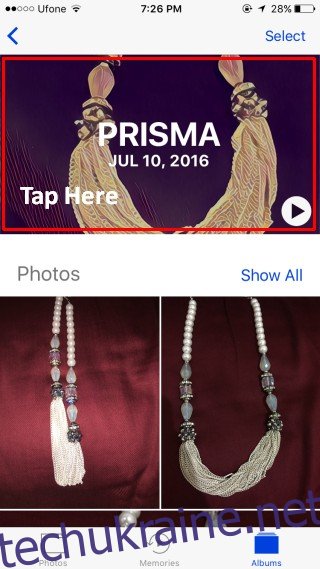
Система iOS не створюватиме спогади для альбомів автоматично, якщо ви цього явно не вкажете. Це зроблено для того, щоб не займати зайве місце.
Прокрутіть альбом до кінця та натисніть на опцію «Додати до спогадів».
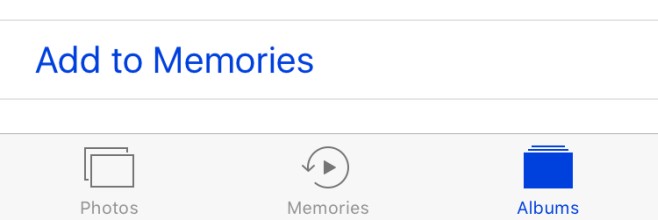
Редагування створених спогадів
Створений спогад можна редагувати, змінюючи тривалість відео, музику та набір фотографій. Ви можете отримати доступ до спогадів з альбому, де вони були створені, або зі спеціальної вкладки «Спогади» у програмі «Фотографії».
Оберіть спогад та розпочніть його відтворення. Після цього, призупиніть відтворення, щоб перейти до редагування.
Щоб змінити тривалість спогаду, скористайтеся опціями «Короткий», «Середній» та «Довгий». Якщо в альбомі недостатньо фотографій, опції «Середній» та «Довгий» можуть бути недоступними.
Для того, щоб задати точну тривалість відео, натисніть на кнопку налаштувань у нижньому правому куті екрана. Оберіть «Тривалість» та задайте необхідний час.
Для редагування музики є три варіанти. Ви можете обрати один із музичних треків, які пропонує функція «Спогади», використати музику з власної бібліотеки або взагалі вимкнути музичний супровід.
Усі музичні композиції, які входять до складу «Спогадів», відповідають певному «настрою», наприклад, «Мрійливий» або «Сентиментальний». Проведіть пальцем по панелі настрою, щоб обрати відповідну музику.
Щоб додати музику зі своєї бібліотеки, натисніть на кнопку налаштувань у нижньому правому куті екрана. Там ви побачите опцію доступу до вашої «Музичної бібліотеки». Якщо ви хочете повністю вимкнути музику або звук у спогаді, оберіть «Немає».
Для того, щоб додати або видалити фотографії зі спогаду, натисніть на кнопку налаштувань у нижньому правому куті екрана, а потім виберіть «Фотографії та відео». Для додавання фотографій скористайтеся кнопкою «плюс» у нижньому лівому куті екрана, а для видалення – кнопкою «Видалити» в нижньому правому куті.

Перегляд та обмін спогадами
Усі створені вами спогади можна переглянути в альбомі, де вони були створені, а також на вкладці «Спогади». Переконайтеся, що ви додали спогад до розділу «Спогади» після його створення.
Щоб поділитися спогадом, натисніть на кнопку «Поділитися» у нижньому лівому куті екрана та оберіть один із запропонованих додатків. Спогад можна надіслати через iMessage, електронною поштою, опублікувати у Facebook, а також завантажити у Dropbox чи Instagram.
Експорт створеного спогаду
Щоб зберегти спогад у вигляді відео, натисніть на кнопку «Поділитися» у нижньому лівому куті екрана та виберіть опцію «Зберегти відео». Спогад буде збережено у форматі MOV в альбомі «Відео».